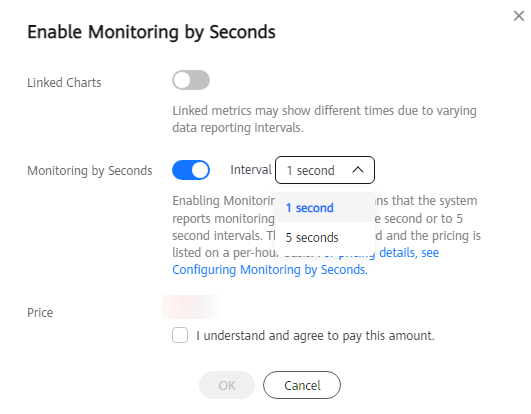Configuração do Monitoramento por segundos
TaurusDB suporta Monitoramento por segundos. Você pode definir o intervalo de monitoramento para 1 segundo ou 5 segundos para exibir os valores da métrica.
Cobrança
|
Região |
Intervalo de monitoramento |
Pagamento por uso (USD/hora) |
|---|---|---|
|
CN East-Shanghai1, CN North-Beijing4, CN South-Guangzhou, CN Southwest-Guiyang1, CN North-Ulanqab1 e CN South-Guangzhou-InvitationOnly |
1s |
0,024 |
|
5s |
0,012 |
|
|
AP-Singapore, AP-Jakarta, RU-Moscow2, CN-Hong Kong, AP-Bangkok e TR-Istanbul |
1s |
0,032 |
|
5s |
0,016 |
|
|
LA-Sao Paulo1 |
1s |
0,054 |
|
5s |
0,027 |
Ativação do Monitoramento por segundos
- Faça logon no console de gerenciamento.
- Clique em
 no canto superior esquerdo e selecione uma região e um projeto.
no canto superior esquerdo e selecione uma região e um projeto. - Clique em
 no canto superior esquerdo da página e escolha Databases > TaurusDB.
no canto superior esquerdo da página e escolha Databases > TaurusDB. - Na página Instances, clique no nome da instância.
- No painel de navegação, escolha DBA Assistant > Real-Time Diagnosis.
- Clique em Performance.
- Na parte superior da página, clique em Enable Monitoring by Seconds.
- Na caixa de diálogo exibida, clique em
 ao lado de Monitoring by Seconds, selecione um intervalo de coleta e clique em OK.
ao lado de Monitoring by Seconds, selecione um intervalo de coleta e clique em OK.
Depois de ativar essa função, os dados de monitoramento serão relatados e exibidos pelo segundo após cerca de cinco minutos.
- No painel de navegação, clique em Advanced O&M > Real-Time Monitoring para exibir os dados da métrica.
- Exiba o período de coleta de dados atual na parte superior da página.
- Monitoramento por segundos suporta as seguintes métricas: uso da CPU, uso da memória, instruções SELECT por segundo, instruções DELETE por segundo e instruções INSERT por segundo. Você pode clicar em View details para exibir mais métricas. Para obter detalhes sobre as métricas, consulte Métricas do TaurusDB.
- Se você precisar alterar o período de coleta, consulte Modificação do intervalo de coleta.
Desativação do monitoramento por segundos
- Na página Instances, clique no nome da instância.
- No painel de navegação, escolha DBA Assistant > Real-Time Diagnosis.
- Clique em Performance.
- Na parte superior da página, clique em Enable Monitoring by Seconds.
- Na caixa de diálogo exibida, clique em
 ao lado de Monitoring by Seconds e clique em OK.
ao lado de Monitoring by Seconds e clique em OK.
Depois de desativar esta função, os dados de monitoramento serão relatados e exibidos por minuto após cerca de cinco minutos.
Modificação do intervalo de coleta
- Na página Instances, clique no nome da instância.
- No painel de navegação, escolha DBA Assistant > Real-Time Diagnosis.
- Clique em Performance.
- Na parte superior da página, clique em Enable Monitoring by Seconds.
- Selecione o intervalo de monitoramento e clique em OK.
Os dados de monitoramento serão relatados com base no novo intervalo de coleta cerca de 5 minutos depois.Figura 1 Modificação do intervalo de coleta